6 настроек камеры Google Pixel 8, которые нужно изменить
Быстрые ссылки
Флагманские смартфоны Google 2023 года — Pixel 8 и 8 Pro — оснащены отличными камерами. Хотя вы можете щелкнуть несколько отличных фотографий и записать потрясающие видеоролики с ними прямо из коробки, вам следует изменить настройки камеры ниже, чтобы получить еще лучшие результаты.
1. Включить пальмовый таймер
Фронтальная камера Pixel 8 с разрешением 10,5 МП позволяет делать великолепные селфи. Хотя вы можете использовать клавиши громкости в качестве кнопки спуска затвора в Приложение «Пиксельная камера»есть лучший способ делать снимки с помощью передней камеры Pixel.
Вы можете показать ладонь, чтобы запустить таймер и автоматически сделать селфи. Эта функция упрощает съемку групповых селфи, особенно если вы поместили телефон на штатив или на поверхность для лучшего кадрирования.
- Откройте приложение Pixel Camera на своем Pixel 8.
- Нажмите значок «Настройки» в левом нижнем углу.
- В открывшемся меню выберите Дополнительные настройки.
- Коснитесь параметра «Таймер Palm». Вы можете включить опцию удаленного запуска всегда или только тогда, когда установлен трех- или 10-секундный таймер.
После этого покажите ладонь передней камере, делая селфи. Вам необходимо удерживать руку в течение нескольких секунд, чтобы приложение камеры обнаружило ее. Как только это произойдет, перед съемкой изображения запустится трехсекундный таймер.
Программы для Windows, мобильные приложения, игры - ВСЁ БЕСПЛАТНО, в нашем закрытом телеграмм канале - Подписывайтесь:)
2. Снимайте в режиме макросъемки.
Сверхширокоугольная камера Pixel 8 и 8 Pro может выполнять функцию макросъемки, позволяя приблизиться к объекту и делать снимки с другой точки зрения. Вы даже можете записывать макровидео с высокой детализацией.
Включить функцию Macro Focus в приложении камеры Pixel 8 очень просто. Следуй этим шагам:
- Откройте приложение Pixel Camera.
- Нажмите кнопку «Настройки», расположенную в левом нижнем углу.
- Установите для макрофокусировки значение «Авто» в меню настроек.
Лучше всего использовать автоматический вариант, поскольку ваш Pixel 8 включает этот режим, когда вы приближаетесь к объекту. Для обозначения этого в видоискателе появится значок цветка. Это работает как в режиме фото, так и в режиме видео. Вы также можете нажать на значок, чтобы быстро отключить его.
Обратите внимание, что макро-видео будет выглядеть шумным, если вы не записываете видео при достаточном освещении. Но это лучший вариант, если вы хотите приблизиться к объекту во время съемки на Pixel 8.
3. Записывайте HDR-видео
Google Pixel 8 и Pixel 8 Pro могут записывать видео значительно лучше, чем их предшественники. А если вам нужен лучший динамический диапазон, цвета и контрастность видео, рассмотрите возможность записи их в HDR. Pixel 8 и 8 Pro могут записывать 10-битное HDR-видео со всех четырех камер, включая фронтальную камеру с разрешением 10,5 МП, в разрешении 4K со скоростью до 30 кадров в секунду. Вот как это включить:
- Откройте приложение Pixel Camera.
- Переключитесь в режим видео с помощью переключателя Фото/Видео внизу.
- Откройте меню «Настройки», коснувшись значка шестеренки в левом нижнем углу.
- Переключите кнопку HDR рядом с 10-битным HDR. Помните, что переключение на 60FPS автоматически отключит эту опцию.
Теперь вы можете записывать HDR-видео на свой Pixel с более высокой яркостью и реалистичными цветами.
Видео HDR могут отображаться с размытыми цветами при публикации в неподдерживаемом приложении или на несовместимой платформе. Они записаны с использованием кодека H.265 и могут не воспроизводиться на старых устройствах.
4. Увеличение видео
Если у вас есть Pixel 8 Pro, вы можете записывать видео еще лучше, используя Video Boost. Думайте об этой функции как о ночном прицеле для видео. Это повысит яркость и резкость ваших записанных видео, чтобы они выделялись среди других. Хотя Video Boost также работает для видео, снятого в течение дня, его преимущества более очевидны при съемке в условиях низкой освещенности и сложных условий освещения.
При записи видео с помощью Video Boost следует учитывать несколько ограничений:
- Продолжительность каждого видео ограничена 10 минутами.
- Video Boost работает с основным датчиком 50 МП, а не с другими камерами Pixel 8 Pro. В этом режиме вы также ограничены двукратным увеличением.
- Записанное вами видео необходимо загрузить в Google Фото для обработки Video Boost, которая обычно занимает несколько часов. На устройстве этого не происходит, поэтому вы можете увидеть окончательное видео через несколько часов после его резервного копирования в облако.
- Клипы Video Boost занимают значительно больше места, чем обычные видео.
Несмотря на вышеуказанные ограничения, Video Boost может помочь вам снимать более качественные видео с помощью Pixel 8 Pro, особенно при записи сцены с плохим освещением. Выполните следующие действия, чтобы включить его:
- Откройте приложение Pixel Camera на своем Pixel 8 Pro.
- Переключитесь в режим видео с помощью переключателя Фото/Видео внизу.
- Коснитесь значка шестеренки в левом нижнем углу, чтобы открыть меню «Настройки».
- Включите опцию «Усиление видео».
Теперь вы можете наслаждаться превосходными цветами, яркостью и резкостью записанных видео. Учитывая различные ограничения Video Boost, вам следует использовать этот режим для записи видео только в определенных сценариях.
5. Ночное видение в замедленной съемке
Вы часто снимаете замедленное видео на Pixel 8? Вы можете включить Night Sight для замедленной видеосъемки, чтобы снимать еще более качественные кадры в условиях низкой освещенности. После включения эту функцию легко использовать; вам просто нужно положить Pixel на устойчивую поверхность.
- Откройте приложение Pixel Camera на Pixel 8 и переключитесь в режим видео.
- Выберите параметр «Промежуток времени» в нижнем меню выбора режима.
- Коснитесь значка шестеренки в левом нижнем углу, чтобы открыть меню «Настройки».
- Включите опцию «Ночной прицел».
![]()
![]()
Ваш Pixel 8 теперь будет записывать замедленные видеоролики с включенным ночным режимом, с большей детализацией и лучшей яркостью. Возможность записывать замедленное видео в Night Sight — недооцененная функция Pixel 8, которую вам стоит попробовать.
Обратите внимание, что замедленные видеоролики с включенной функцией Night Sight будут занимать больше места на диске, чем обычные замедленные видеоролики. Чтобы создать 10-секундный видеоролик, вам необходимо записать пять минут видео в разрешении 1080p или 20 минут в разрешении 4K.
6. Сохранить в заблокированную папку.
В Google Фото есть удобная функция «Заблокированная папка», где вы можете сохранить свои личные фотографии и видео вдали от посторонних глаз. Вам не нужно перемещать такие носители постфактум; вместо этого вы можете использовать приложение Pixel Camera на своем Pixel 8, чтобы сохранять фотографии и видео непосредственно в эту защищенную папку.
- Откройте приложение Pixel Camera на своем Pixel 8.
- Переключитесь в режим «Фото» или «Видео», в зависимости от того, что вы хотите снять.
- Нажмите и удерживайте последнюю фотографию или видео для предварительного просмотра, которые вы видите слева от кнопки спуска затвора.
- Должно появиться всплывающее меню «Сохранить в», в котором вы можете выбрать «Заблокированную папку», чтобы сохранить в ней снятый вами контент.
![]()
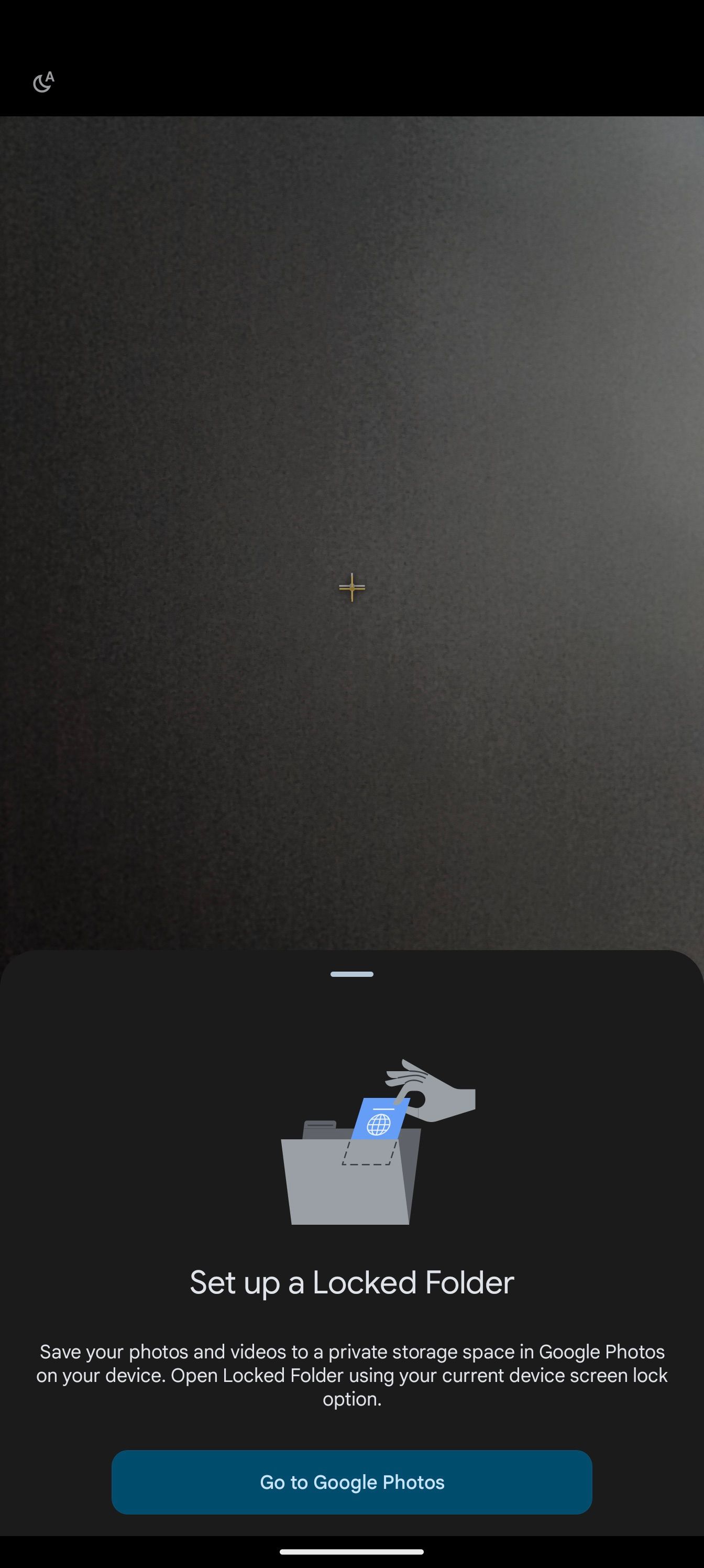
Вам может быть предложено настроить заблокированную папку в Google Фото, если вы еще этого не сделали. Любое изображение или видео, которое вы переместите в эту папку, не появится в вашей библиотеке Google Фото. Чтобы получить доступ к заблокированной папке, вам необходимо ввести графический ключ или PIN-код разблокировки вашего Pixel 8.
Изменение вышеуказанных настроек на Pixel 8 еще больше улучшит качество съемки фотографий и видео. Вы можете снимать фотографии с новой точки зрения, наслаждаться лучшим качеством видео в условиях низкой освещенности, легко делать селфи с помощью таймера Palm и быстро скрывать свои личные фотографии.
